Page 1
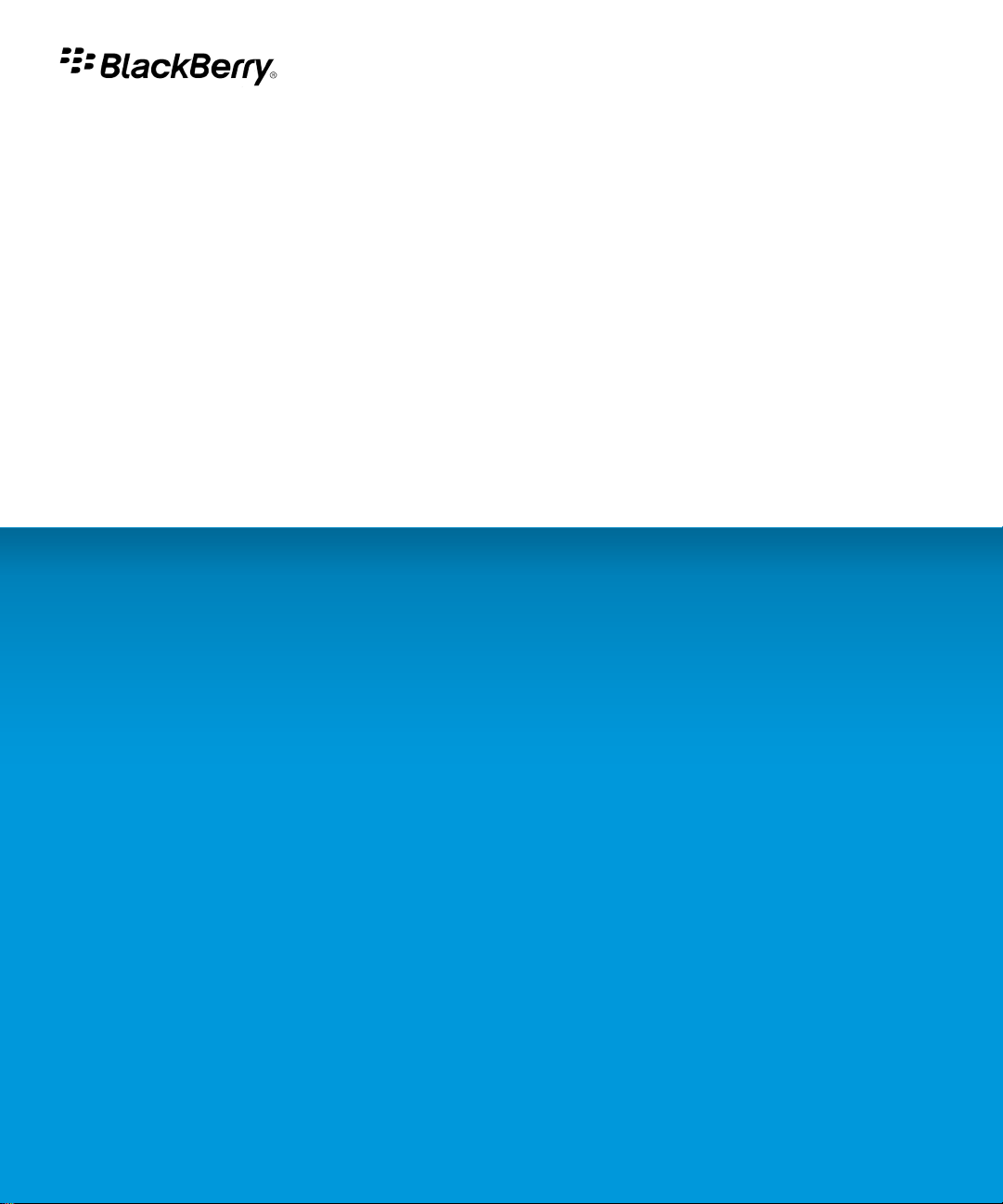
BlackBerry Desktop Manager
版本: 1.0.4
用户指南
Page 2
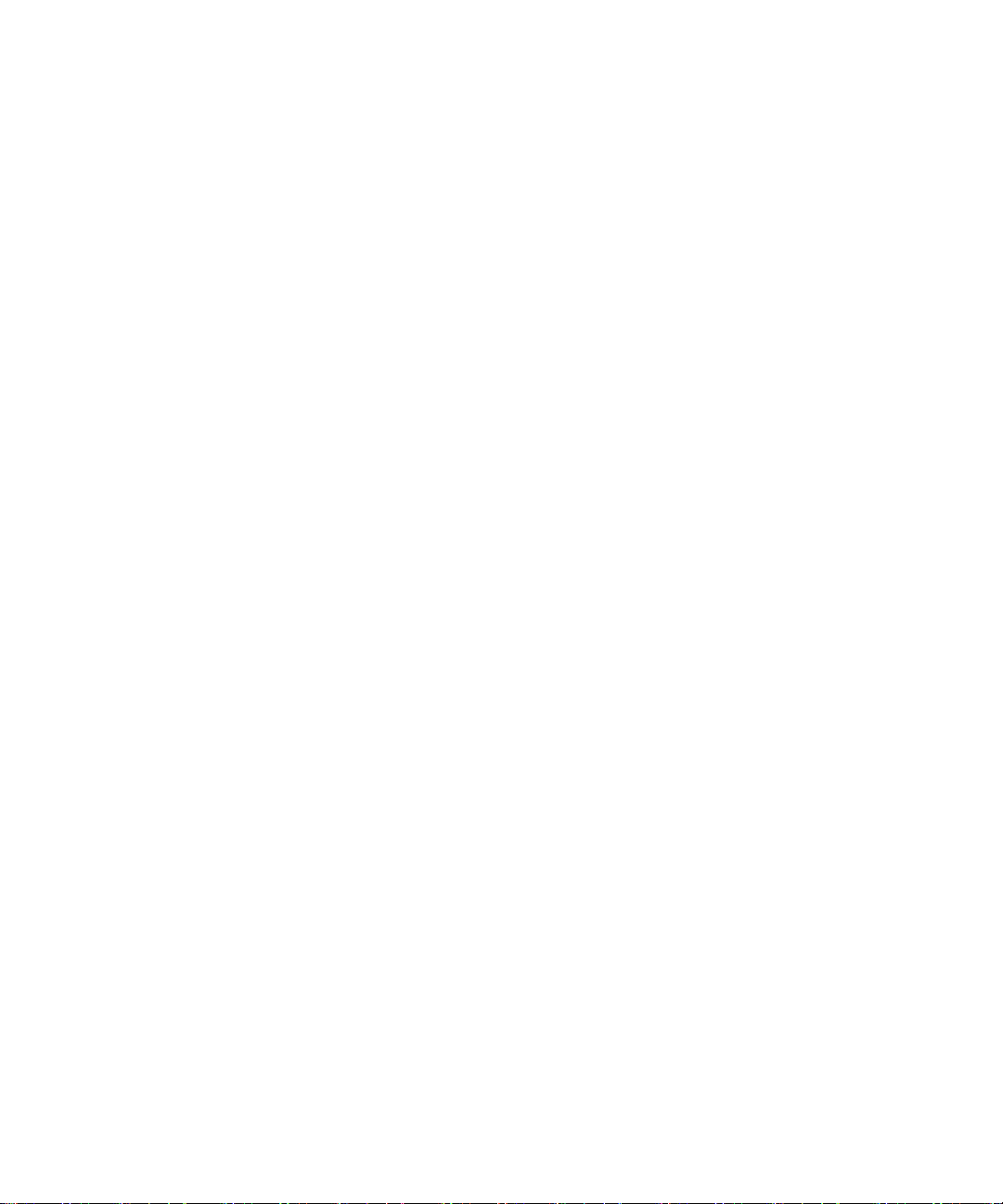
SWD-1103781-0723090637-011
Page 3
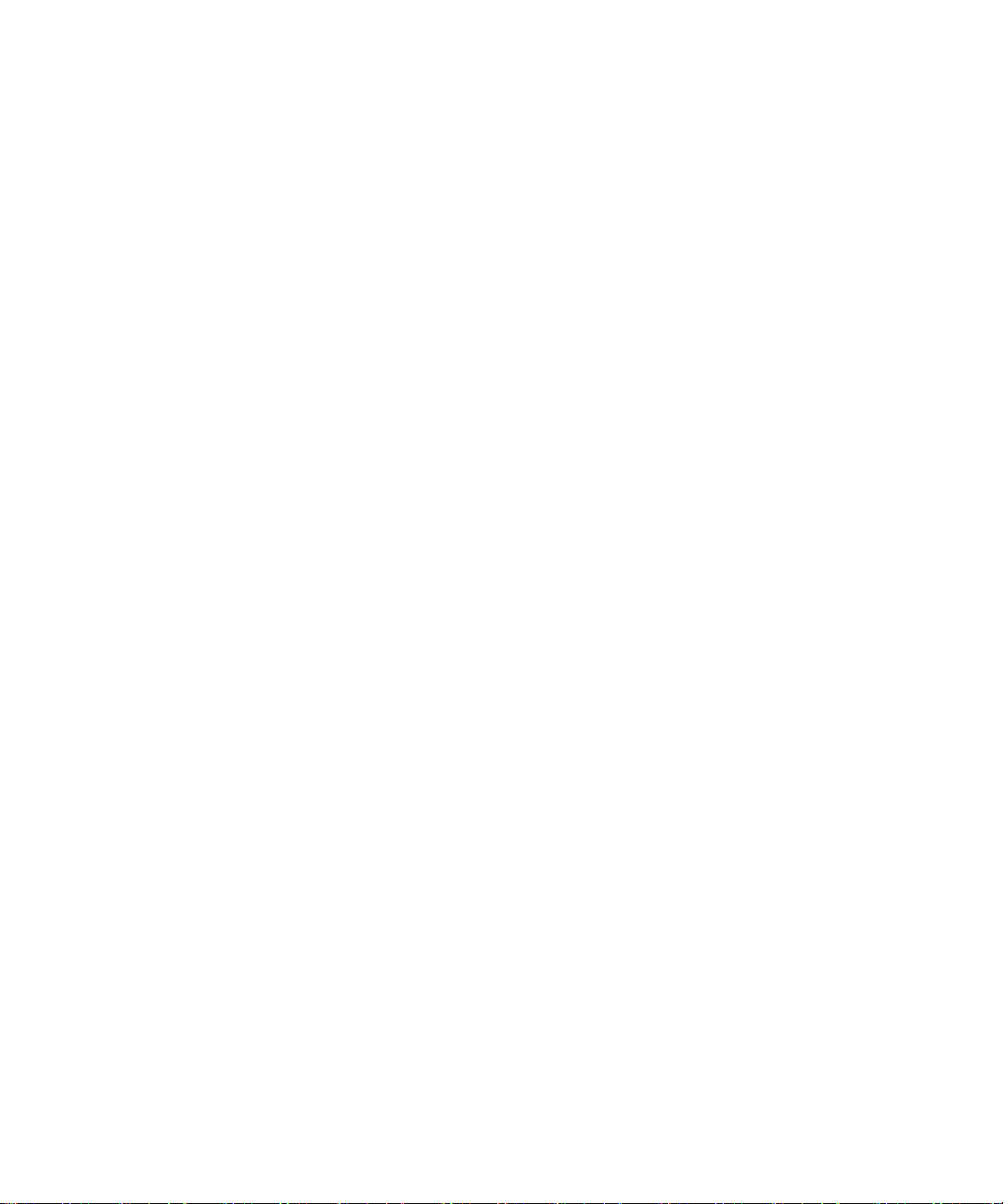
内容
基础........................................................................................................... 2
关于 BlackBerry Desktop Manager................................................................................ 2
系统要求:BlackBerry Desktop Manager........................................................................... 2
使用 BlackBerry Desktop Manager 设置设备....................................................................... 2
从 BlackBerry Desktop Manager 删除设备设置..................................................................... 3
删除设备中的数据............................................................................................... 3
检查 BlackBerry Desktop Manager 更新........................................................................... 3
打开确认提示................................................................................................... 4
管理器数据..................................................................................................... 5
关于同步管理器数据............................................................................................. 5
打开同步服务................................................................................................... 5
同步您的日历................................................................................................... 5
同步您的联系人................................................................................................. 6
同步您的备注和记事............................................................................................. 6
同步您的任务................................................................................................... 6
疑难解答....................................................................................................... 6
备份和恢复..................................................................................................... 9
关于备份和恢复设备数据......................................................................................... 9
备份设备数据................................................................................................... 9
恢复设备数据................................................................................................... 9
更改您计算机上的备份文件的位置................................................................................. 10
确定自动备份的时间............................................................................................. 10
应用程序....................................................................................................... 11
添加设备应用程序............................................................................................... 11
更新设备应用程序............................................................................................... 11
删除设备应用程序............................................................................................... 12
疑难解答....................................................................................................... 12
音乐........................................................................................................... 13
关于同步音乐................................................................................................... 13
使计算机中的音乐与设备同步..................................................................................... 13
疑难解答....................................................................................................... 13
法律声明....................................................................................................... 15
Page 4
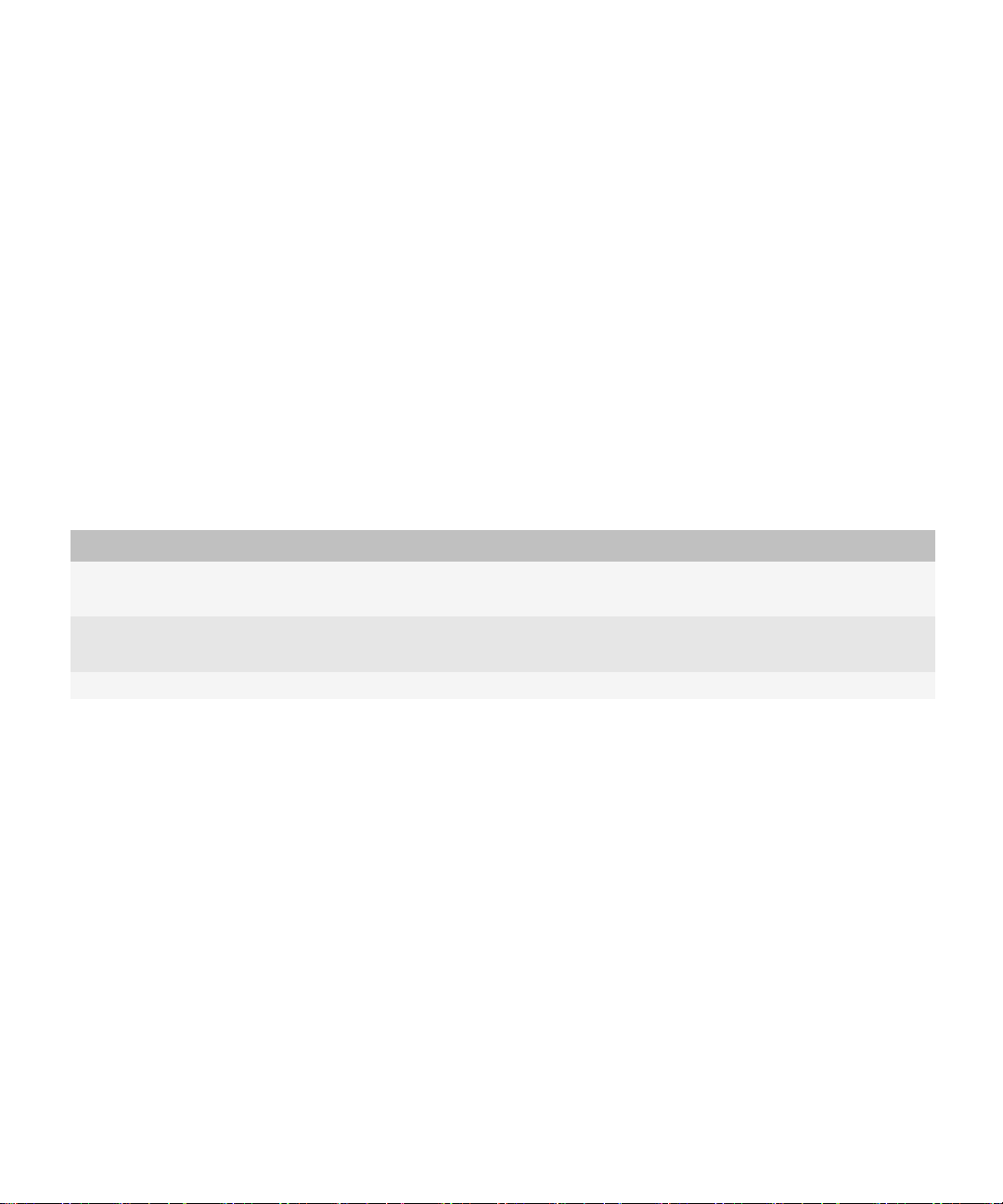
用户指南
基础
关于 BlackBerry Desktop Manager
您可以使用 BlackBerry® Desktop Manager 来使您的 BlackBerry 设备与您的 Mac 计算机之前的管理器数据(日历
项、联系人、任务以及备注和记事)同步。 如果您的计算机上有 iTunes 库,可以使您的音乐与您的设备同步。
还可以使用 BlackBerry Desktop Manager 来执行以下操作:
• 为设备充电
• 备份和恢复设备数据
• 添加、更新或删除设备应用程序
系统要求:BlackBerry Desktop Manager
项目 要求
BlackBerry® 设备
计算机
iTunes 库 要将音乐从计算机同步至设备,您必须安装 iTunes 7.7.1 或更高版本。
• BlackBerry® Device Software 4.2 或更高版本
• 要将音乐从计算机同步至设备,您必须要有媒体卡或机载设备内存。
• Mac OS 10.5.5 或更高
• 活动的 Internet 连接
基础
使用 BlackBerry Desktop Manager 设置设备
第一次使用 BlackBerry® Desktop Manager 时,系统将提示您填写以下信息。 您可以通过单击主屏幕上的“设备选
项”随时更改这些设置。
1. 将 BlackBerry 设备连接至计算机。
2. 在您的计算机上的 Applications 文件夹中,单击 BlackBerry Desktop Manager 图标。
3. 在设备名称字段中,键入您的设备的名称。
4. 在此设备已同步字段旁边,单击某个选项。
5. 如果您计划使您计算机中的音乐与您的设备同步,请执行以下任何操作:
• 如果您的设备带有机载设备内存,而您又打算将歌曲保存在该内存中而不是媒体卡上,请在音乐位置下拉列表中
单击设备内存。
• 在保留的空闲内存量字段中,指定您要为存储音乐文件之外的其它文件而保留的内存空间。
6. 单击确定。
2
Page 5

用户指南
基础
从 BlackBerry Desktop Manager 删除设备设置
如果您要停止使您的 BlackBerry® 设备与您的计算机上安装的 BlackBerry® Desktop Manager 关联,您可以删除当前
的设备设置。
1. 在您的计算机上的 Applications 文件夹中,单击 BlackBerry Desktop Manager。
2. 在设备菜单中,单击忘记设备。
3. 单击忘记。
如果您要让您的设备与 BlackBerry Desktop Manager 再次关联,请将您的设备连接到计算机并按照屏幕上的说明完成
操作。
删除设备中的数据
在删除 BlackBerry® 设备中的数据之前应先考虑备份数据,以便在从设备删除数据之前将副本保存在您的计算机上。
警告: 如果您打开了加密功能,那么删除所有设备数据最多可能会需要一个小时。 此过程在开始后将无法停止。 如
果您复位了设备,该过程会在设备重新启动后继续。
1. 将设备连接至计算机。
2. 在您的计算机上的 Applications 文件夹中,单击 BlackBerry Desktop Manager 图标。
3. 在设备菜单中,单击清除数据。
4. 请执行以下操作之一:
• 要删除所有设备数据,请单击所有数据。
• 要删除特定数据,请单击选定数据。 选中一个或多个数据库旁边的复选框。
5. 如有必要,请执行以下任何操作:
• 要为您的设备数据创建备份文件,请选中清除前备份数据复选框。
• 要加密备份文件,请选中加密备份文件复选框。 键入密码。
6. 单击清除。
检查 BlackBerry Desktop Manager 更新
要执行此任务,您必须要有活动的 Internet 连接。
1. 在您的计算机上的 Applications 文件夹中,单击 BlackBerry Desktop Manager 图标。
2. 在 BlackBerry Desktop Manager 菜单上,单击首选项。
3. 单击立即检查。
4. 请执行以下操作之一:
• 要安装更新,请选中更新旁边的复选框。 单击安装。
• 要在计划的时间自动检查更新,请在检查更新下拉列表,单击某个间隔。
• 要在有 BlackBerry® Desktop Manager 新版本时收到通知,请单击在有更新时自动下载更新复选框。
3
Page 6

用户指南
5. 单击确定。
打开确认提示
如果您关闭了确认提示,可以通过复位确认提示选项再次打开它们。
1. 在您的计算机上的 Applications 文件夹中,单击 BlackBerry Desktop Manager 图标。
2. 在 BlackBerry Desktop Manager 菜单上,单击首选项。
3. 单击复位。
基础
4
Page 7

用户指南
管理器数据
管理器数据
关于同步管理器数据
您可以使您的 BlackBerry® 设备与您的 Mac 计算机之间的管理器数据同步。 管理器数据包括您的联系人、日历项、联
系人、任务以及备注和记事。
如果设备没有数据无线同步功能或者该功能已关闭,那么您可以使用 BlackBerry® Desktop Manager 使您的管理器数
据同步。 您可以为设备上的每个管理器应用程序关闭无线同步。 有关关闭无线同步的详细信息,请单击设备上的帮助
图标并单击同步。
如果设备具有数据无线同步功能,那么您可以通过无线网络同步管理器数据。
打开同步服务
您必须首先在计算机上打开同步服务,然后才能在 BlackBerry® 设备上与计算机上的管理器应用程序同步数据。
1. 在计算机上的 Applications 文件夹中,单击 iSync 图标。
2. 在 iSync 菜单中,单击 Preferences(首选项)。
3. 选中 Enable syncing on this computer(在这台计算机上启用同步)复选框。
4. 退出应用程序。
您可能还需要在计算机上为每个管理器应用程序打开同步服务。 有关详细信息,请参阅要使用同步功能的管理器应用
程序的帮助。
同步您的日历
1. 将 BlackBerry® 设备连接至计算机。
2. 在您的计算机上的 Applications 文件夹中,单击 BlackBerry Desktop Manager 图标。
3. 在左窗格的信息部分,单击日历。
4. 在同步日历字段中,单击双向。
5. 请执行以下操作之一:
• 要使所有日历同步,请单击所有日历。
• 要使特定日历同步,请单击选定日历。 选中一个或多个日历旁边的复选框。
6. 在将在 BlackBerry 设备上创建的事件添加至列表中,单击您的计算机上想要与设备中的日历项同步的日历。
7. 要选择想要同步的日历项的类型,请在同步字段旁边的高级设置部分,单击某个选项。
8. 单击同步。
5
Page 8

用户指南
同步您的联系人
1. 将 BlackBerry® 设备连接至计算机。
2. 在您的计算机上的 Applications 文件夹中,单击 BlackBerry Desktop Manager 图标。
3. 在左窗格的信息部分,单击联系人。
4. 在同步联系人字段中,单击双向。
5. 请执行以下操作之一:
• 要使所有联系人同步,请单击所有联系人和组。
• 要使特定联系人和组同步,请单击选定组。 选中一个或多个联系人或组旁边的复选框。
6. 单击同步。
同步您的备注和记事
1. 将 BlackBerry® 设备连接至计算机。
2. 在您的计算机上的 Applications 文件夹中,单击 BlackBerry Desktop Manager 图标。
3. 在左窗格的信息部分,单击备注。
4. 在同步备注字段中,单击双向。
5. 在同步帐户部分,选择您的备注和记事的应用程序来源。
6. 单击同步。
管理器数据
同步您的任务
1. 将 BlackBerry® 设备连接至计算机。
2. 在您的计算机上的 Applications 文件夹中,单击 BlackBerry Desktop Manager 图标。
3. 在左窗格的信息部分,单击任务。
4. 在同步任务字段中,单击双向。
5. 请执行以下操作之一:
• 要使所有日历中的任务同步,请单击所有日历。
• 要使特定日历中的任务同步,请单击选定日历。 选中一个或多个日历旁边的复选框。
6. 在将在 BlackBerry 设备上创建的任务添加至列表中,单击您的计算机上想要与设备中的任务同步的日历。
7. 要选择想要同步的任务的类型,请在同步字段旁边的高级设置部分,单击某个选项。
8. 单击同步。
疑难解答
6
Page 9

用户指南
管理器数据
我设备上的管理器数据已过期
如果您的 BlackBerry® 设备上的管理器数据已过期,可以尝试用您的 Mac 计算机上的管理器数据替换设备上的管理器
数据。 尝试执行以下任务:
1. 将设备连接至计算机。
2. 在您的计算机上的 Applications 文件夹中,单击 BlackBerry Desktop Manager 图标。
3. 在左窗格的信息部分,单击想要同步的管理器数据。
4. 在同步<管理器数据>字段中,选择双向。
5. 在高级设置部分,选中替换此 BlackBerry 设备上的所有<管理器数据>复选框。
6. 单击同步。
我无法在设备上与计算机上的管理器应用程序同步数据
如果您无法同步数据,则您可能需要在 Mac 计算机上打开同步服务,或者在计算机上的每个管理器应用程序中打开同
步服务。
如果您使用 Microsoft® Entourage®,请参阅 Microsoft Entourage 帮助中关于打开同步服务的信息。
我在设备上更改了的日历项没有同步到计算机上的日历
集成到 iCal 中的 Web 日历(如 Google Mail™ 中的日历应用程序)只能从计算机同步到 BlackBerry® 设备,而无法
从设备同步到计算机。
尝试在计算机上的日历应用程序中更新日历项。
我收消息称部分数据没有保持同步
如果 BlackBerry® 设备和计算机上的数据存在冲突,则在同步过程中将出现该消息。
1. 在消息中打开冲突解决程序并解决冲突。
2. 在 BlackBerry® Desktop Manager 中再次尝试同步数据。
我收到消息称我的默认服务已发生变化
如果 BlackBerry® 设备上的某项默认服务发生了变化,则在同步过程中将出现该消息。
1. 取消数据同步。
2. 在设备上确定您的默认服务已设置为所需的服务。 在主屏幕或文件夹中,单击选项图标。 单击高级选项。 单击默
认服务。
3. 在 BlackBerry® Desktop Manager 中再次同步数据。
7
Page 10

用户指南
管理器数据
查找更多信息
有关管理器数据和第三方应用程序出现的同步问题的解决方法,请访问 http://na.blackberry.com/eng/support/
software/mac.jsp。
8
Page 11

用户指南
备份和恢复
备份和恢复
关于备份和恢复设备数据
您可以备份和恢复 BlackBerry® 设备上的大部分数据,包括消息、管理器数据、字体、保存的搜索和浏览器书签。
Research In Motion 建议您定期创建备份文件,并将文件保存到计算机上,尤其在更新任何软件之前更要如此。 当设
备意外丢失、被盗或损坏时,计算机上保存的最近备份文件能让您恢复设备数据。
默认情况下,您的备份文件会被保存到计算机的 /Users/<name>/Documents/BlackBerry Backups 中。
备份设备数据
1. 将 BlackBerry® 设备连接至计算机。
2. 在您的计算机上的 Applications 文件夹中,单击 BlackBerry Desktop Manager 图标。
3. 单击屏幕顶部的备份图标。
4. 请执行以下操作之一:
• 要备份所有设备数据,请单击所有数据。
• 要备份特定数据,请单击选定数据。 选中一个或多个数据库旁边的复选框。
5. 如有必要,请执行以下操作:
• 要加密设备数据,请选中加密备份文件复选框。
• 要备份机载设备内存,请选中备份机载设备内存复选框。 要执行此任务,您必须打开设备中的大量存储模式。
6. 单击备份。
如果您加密了备份数据,请在提示时键入密码。
恢复设备数据
要执行此任务,您必须打开 BlackBerry® 设备中的大量存储模式。
在将数据恢复至设备时,在恢复备份文件之前,将删除设备中的所有文件。
1. 将设备连接至计算机。
2. 在您的计算机上的 Applications 文件夹中,单击 BlackBerry Desktop Manager 图标。
3. 单击屏幕顶部的恢复图标。
4. 请执行以下操作之一:
• 选择 .bbb 备份文件。 要恢复备份文件中的所有数据,请单击恢复所有数据。 要恢复备份文件中的特定数据,
请单击恢复选定数据。 选中一个或多个数据库旁边的复选框。
• 要恢复未列出的备份文件中的数据,请单击“打开另一个备份文件。 浏览至 .bbb 备份文件。 单击打开。
5. 单击恢复。
9
Page 12

用户指南
如果备份文件已加密,请键入您在加密时设置的密码。
更改您计算机上的备份文件的位置
默认情况下,您的备份文件会被保存到计算机的 /Users/<name>/Documents/BlackBerry Backups 中。
1. 在您的计算机上的 Applications 文件夹中,单击 BlackBerry Desktop Manager 图标。
2. 在 BlackBerry Desktop Manager 菜单上,单击首选项。
3. 在备份位置部分,单击更改。
4. 键入新位置。
5. 单击确定。
确定自动备份的时间
1. 将 BlackBerry® 设备连接至计算机。
2. 在您的计算机上的 Applications 文件夹中,单击 BlackBerry Desktop Manager 图标。
3. 单击设备选项。
4. 单击备份选项卡。
5. 选中连接设备后自动备份复选框。
6. 在下拉列表中,单击某个间隔。
7. 请执行以下操作之一:
• 要在自动备份期间备份所有设备数据,请单击所有设备应用程序数据。
• 要在自动备份期间备份特定设备数据,请单击所有设备应用程序数据,除了。 要不包括消息,请选中消息复选
框。 要不包括管理器数据,请选中任何信息,如配置为同步的日历或联系人复选框。
8. 单击确定。
备份和恢复
10
Page 13

用户指南
应用程序
应用程序
添加设备应用程序
警告: 在更新过程中,您无法使用 BlackBerry® 设备,并且也无法使用 BlackBerry® Desktop Manager 来执行其他
任务,如删除其他设备应用程序或更新 BlackBerry® Device Software。 如果您断开了设备与计算机的连接,或者在
更新过程完成之前取消了该过程,那么在重新启动并完成更新之前,您的设备可能无法使用。
1. 将设备连接至计算机。
2. 在您的计算机上的 Applications 文件夹中,单击 BlackBerry Desktop Manager 图标。
3. 单击屏幕顶部的应用程序图标。
4. 请执行以下操作之一:
• 在可用应用程序的列表中,选中一个或多个应用程序旁边的复选框。
• 要安装下载到计算机上的第三方应用程序,请单击 + 图标。 选择第三方应用程序的 .alx 文件。 单击打开。
5. 单击开始。
6. 按照屏幕说明完成操作。
更新设备应用程序
您可以更新 BlackBerry® Device Software 及其它设备应用程序,以获得新版本中提供的新特色和新功能。 默认情况
下,开始更新之前备份您的设备数据和设置。
警告: 在更新过程中,您无法使用 BlackBerry 设备,并且也无法使用 BlackBerry® Desktop Manager 来执行其他任
务,如删除其他设备应用程序。 如果您断开了设备与计算机的连接,或者在更新过程完成之前取消了该过程,那么在
重新启动并完成更新之前,您的设备可能无法使用。
1. 将设备连接至计算机。
2. 在您的计算机上的 Applications 文件夹中,单击 BlackBerry Desktop Manager 图标。
3. 单击屏幕顶部的应用程序图标。
4. 如果未出现推荐更新,请单击检查更新。 如果更新可用,请选择要安装的更新。
5. 请执行以下操作之一:
• 要检查应用程序的其它版本,请单击显示其它版本。
• 要备份和恢复您的设备数据,请选择备份和恢复设备数据复选框。
• 要备份和恢复您的第三方应用程序,请选择备份和恢复第三方应用程序复选框。
6. 单击开始更新。
7. 按照屏幕说明完成操作。
11
Page 14

用户指南
应用程序
删除设备应用程序
警告: 在删除过程中,您无法使用 BlackBerry® 设备,并且也无法使用 BlackBerry® Desktop Manager 来执行其他
任务,如添加设备应用程序或更新 BlackBerry® Device Software。 如果您断开了设备与计算机的连接,或者在删除
应用程序之前取消了该过程,那么在重新启动并完成该过程之前,您的设备可能无法使用。
1. 将设备连接至计算机。
2. 在您的计算机上的 Applications 文件夹中,单击 BlackBerry Desktop Manager 图标。
3. 单击屏幕顶部的应用程序图标。
4. 清除想要删除的一个或多个应用程序旁边的复选框。
5. 单击开始。
6. 按照屏幕说明完成操作。
疑难解答
我无法收发电子邮件
如果在更新 BlackBerry® Device Software 后无法收发电子邮件,则您可能需要重新激活 BlackBerry® 设备。 有关
详细信息,请与无线服务提供商或管理员联系。
12
Page 15

用户指南
音乐
音乐
关于同步音乐
您可以使您计算机上的 iTunes 库中的音乐与您的 BlackBerry® 设备同步。 如果您的 iTunes 库中的播客和其它音频
文件是播放列表的一部分,可以使它们与设备同步。
可以使以下音频文件格式同步:.wav、.mp3、.aac 和 .m4a。 不支持采用了数字版权管理 ( DRM ) 技术的音频文件。
使计算机中的音乐与设备同步
要执行此任务,您必须打开 BlackBerry® 设备中的大量存储模式。
您可以同步的 iTunes 歌曲和播放列表的数量取决于可用于存储音乐文件的媒体卡或机载设备内存的空间大小。
1. 将设备连接至计算机。
2. 在您的计算机上的 Applications 文件夹中,单击 BlackBerry Desktop Manager 图标。
3. 在左窗格的媒体部分,单击音乐。
4. 请执行以下操作之一:
• 要使您的整个音乐集同步,请单击所有歌曲和播放列表。
• 要使特定播放列表同步,请单击选定播放列表。 选中一个或多个播放列表旁边的复选框。
• 要使随机选择的不在播放列表中的其余 iTunes 歌曲同步,请选中随机添加音乐至空闲空间复选框。 在设备上
的多媒体应用程序中,这些歌曲会出现在“随机音乐”播放列表中。
5. 单击同步。
疑难解答
一些音乐没有与设备同步
如果一些音乐没有与您的 BlackBerry® 设备同步,警告图标将出现在 BlackBerry® Desktop Manager 左窗格中的“媒
体”部分。 您可以单击这个图标以查看可能原因的列表。
尝试执行以下操作:
• 验证您的媒体卡或机载设备内存有足够的空间用于存储歌曲。
• 验证您的音乐没有采用数字版权管理 (DRM) 技术。
• 验证您的音乐是支持的格式。
• 验证大量存储模式已打开。
13
Page 16

用户指南
音乐
超出内存限制
当媒体卡或机载设备内存没有足够的空间来同步选定的音乐时,将出现此消息。
尝试执行以下操作:
• 考虑使用容量更大的媒体卡。
• 选择较少的播放列表进行同步。
• 将您存储在机载设备内存中的多媒体文件转移到媒体卡上。
• 在 BlackBerry® Desktop Manager 中,单击设备选项。 在媒体选项卡中,减少为存储音乐文件之外的其它文件而
保留的内存空间。
我的设备无法识别媒体卡
尝试执行以下操作:
• 确定您的媒体卡已正确插入 BlackBerry® 设备。 有关将媒体卡插入设备的详细信息,请参阅设备随附的印刷文
档。
• 在媒体卡选项中,如果出现要求格式化媒体卡的消息,请断开设备与计算机的连接。 关闭大量存储模式或
MTP。 格式化媒体卡。 打开大量存储模式或 MTP。
14
Page 17

用户指南
法律声明
法律声明
©2010 Research In Motion Limited。 保留所有权利。 BlackBerry®、RIM®、Research In Motion®、SureType®、
SurePress™ 以及相关商标、名称和徽标均为 Research In Motion Limited 的专有财产,并且已在美国和全球其他 国
家(地区)注册和/或使用。
iCal、iTunes、Mac 和 Mac OS 是 Apple Inc. 的商标。 Research In Motion Limited 不对 iTunes 做任何保证。
Microsoft 和 Entourage 是 Microsoft Corporation 的商标。 Google Mail 是 Google Inc. 的商标。 所有其他商
标均为其各自所有者的财产。
本文档包括所有加入包含参考内容的文档,如提供的说明文档或 www.blackberry.com/go/docs 提供的文档,以“原文
件”和“按其现状”提供并可访问,不具备 Research In Motion Limited 及其附属公司 ("RIM") 的条件、背书、保
证、陈述或任何种类的担保,同时 RIM 对本文档中的任何印刷、技术或其他错误、遗漏不承担任何责任。 为了保护
RIM 的所有权以及机密信息和/或商业秘密,本说明文档可能会以普通术语介绍 RIM 技术的某些方面。 RIM 保留定期
更改此说明文档中信息的权利;但 RIM 不承诺及时向您提供对此说明文档的更改、更新、改进或其他添加内容,并可
能完全不提供。
本文档可能包含对第三方信息来源、硬件或软件、产品或服务,包括组件和内容,如受版权和/或第三方网站(统称
为“第三方产品和服务”)所保护内容的引用。 对于任何第三方产品和服务,包括但不限于内容、准确性、版权符合
性、兼容性、性能、可靠性、合法性、适当性、链接或任何其他方面的第三方产品和服务,RIM 不控制且不承担任何责
任。 在本文档中包括对第三方产品和服务的引用并不表示 RIM 认可第三方产品和服务或以任何方式认可第三方。
除当地司法机关禁止的特定范围外,本文档中提及的任何明示或暗示的条件、认可、保证、陈述或任何种类的担保,包
括无限制、任何条件、认可、保证、陈述或耐用性担保、适用于某特定目的、适销性、可销售品质、非侵权性、满意质
量,或所有权、法令引起、第三方、交易过程、交易用途,或与文档及其用途相关的、任何软件、硬件、服务或任何第
三方产品和服务的履行或不履行均排除在外。 您可能还具有按州或省份区分的其他权利。 某些司法机关可能不允许排
除和限制暗示的担保和条件。 除法律允许外,如果无法按上述条件排除但可限制的任何与本文档相关的暗示担保或条
件,可将其限制为在您初次获得作为索赔主因的文档或项目之日起九十(90)天内生效。
除当地司法机关适用法律允许的最大范围外,对文档及其用途的任何类型损坏,或本文提及的任何软件、硬件、服务、
任何第三方产品和服务的履行或不履行,包括不限于以下任何损坏:直接的、后果性的、惩戒性的、伴随的、间接的、
特殊的、惩罚性的或严重的损坏,利润后收入的损失,未实现预计的盈利,业务中断,商业信息损失,商业机会损失,
数据损坏或丢失,无法传输或接收任何数据,与组合 RIM 产品或服务一起使用的任何应用程序相关的问题,停工时间
成本,无法使用 RIM 产品或服务或任何及其任何部分或任何开播服务,替换商品成本,包装、设备或服务成本,资本
成本或其他类似财务损失,无论此类损坏可预见或不可预见,或者被告知存在损失的可能,RIM 概不承担任何责任。
除当地司法机关适用法律允许的最大范围外,RIM 对合同、侵权行为或包括任何过失责任或严格赔偿责任在内的其他行
为概不承担任何义务和责任。
本文档包含的限制、排除事项和免责声明应适用于:(A) 不考虑操作、需求或用户操作的原因性质,包括但不限于违
约、疏忽、侵权行为、严格赔偿责任或任何其他法律理论且应克服根本性违约、违约、此协议基本目的失败、或内含的
任何补救措施;和 (B) RIM 及其附属公司,其继任人、分配、代理、供应商(包括开播服务提供商)、授权 RIM 分销
商(也包括开播服务提供商)及其董事、雇员和独立承包商。
除上述限制和排除事项外,RIM 及其附属公司的任何董事、雇员、代理、分销商、供应商、独立承包商对由本文档引起
或相关的事故概不承担任何责任。
15
Page 18

用户指南
法律声明
在订购、安装或使用任何第三方产品和服务前,用户有责任确保其开播服务提供商已同意支持所有功能。 某些无线服
务提供商可能不会在订购 BlackBerry® Internet Service 时提供 Internet 浏览功能。 请与服务提供商联系,以了
解可用性、漫游安排计划、服务计划和功能。 安装或使用具有 RIM 产品和服务的第三方产品和服务可能会要求一个或
多个专利、商标、版权或其他许可证以避免侵害或违反第三方权利。 您应独自负责确定是否使用第三方产品和服务,
如果任何第三方许可证要求如此。 如果有此要求,则您有责任获取这些许可证。 除非已获取所有必需的许可证,否则
您不应安装或使用第三方产品和服务。 对于为了方便而随 RIM 产品和服务一起提供的和按“原样”形式(不具有 RIM
所做的任何种类的明示或暗示条件、认可、保证、陈述或担保)提供的任何第三方产品和服务,RIM 概不承担任何责
任。 除了许可证已清楚表明或与 RIM 签订的其他协议,您使用第三方产品和服务应该受您同意这些产品或服务的单独
许可证和其他第三方适用协议条款所约束。
本说明文档中介绍的某些功能可能需要安装最低版本的 BlackBerry® Enterprise Server、BlackBerry® Desktop
Software 和/或 BlackBerry® Device Software。
此外已在单独的许可证或 RIM 适用的其他协议中陈述了使用任何 RIM 产品或服务的条款。 对于除本文档之外任何部
分的 RIM 产品或服务,本文档中的任何内容不得用于代替由 RIM 提供的任何明确书面协议或担保。
Research In Motion Limited
295 Phillip Street
Waterloo, ON N2L 3W8
Canada
Research In Motion UK Limited
Centrum House
36 Station Road
Egham, Surrey TW20 9LF
United Kingdom
加拿大出版
16
